BENNANI ABDELLAH Page 1 Office de la Formation Professionnelle et de la Promoti
BENNANI ABDELLAH Page 1 Office de la Formation Professionnelle et de la Promotion du Travail EFP : INSTITUT SPECIALISE DE TECHNOLOGIE APPLIQUEE HAY AL ADARISSA FES Objectif de la Formation : ======================================================================================== 1. LA FONCTION : RECHERCHEV, RECHERCHEH, RECHERCHE 2. LES FONCTIONS : SI, ET, OU 3. LISTES ET BASES DE DONNÉES 3.1. Principe 3.2. Utiliser une grille 3.3. Trier une liste 3.4. Filtrer une liste 3.4.1. Filtre simple automatique 3.4.2. Filtres élaborés 3.5. Suppression des filtres 4. SOUS-TOTAUX ET PLANS 4.1. Synthèse de données à l'aide de sous-totaux 4.2. Synthèse de données à l'aide de plans 4.3. Grouper les colonnes 4.4. Dissocier des lignes ou des colonnes dans un plan 4.5. Supprimer l'ensemble d'un plan 5.Utiliser des tableaux croisés dynamiques 5.1. Qu’est qu’un tableau croisé dynamique ? 5.2 Créer un tableau croisé dynamique 5.3. Modifier la source de données 5.4. Modifier un tableau croisé dynamique 5.5 Filtrer les données d’un tableau croisé dynamique 5.6. Créer un graphique croisé dynamique ======================================================================================== BENNANI ABDELLAH Page 2 1. LA FONCTION : RECHERCHEV, RECHERCHEH, RECHERCHE 1.1- Fonction RECHERCHEV La fonction RECHERCHEV recherche une valeur donnée dans la première colonne de la base de données fournie et donne l'information présente dans la colonne demandée. a) Structure : =RECHERCHEV(valeur_cherchée ; matrice ; colonne ; [valeur_proche] ) ''valeur_cherchée'' : est la valeur que l'on utilise pour trouver la ligne contenant l'information désirée. ''matrice'' : est la base de données dans laquelle chercher. ''colonne'' : est la colonne contenant l'information que l'on désire extraire de la base de données. [valeur_proche] : est un argument logique (Vrai ou FAUX) optionnel indiquant si l'on recherche une valeur proche ou une correspondance exacte de la valeur_cherchée. Dans la très grande majorité des cas, il est préférable de rechercher une valeur exacte, et donc de mettre FAUX. La valeur par défaut est cependant VRAI. b) TP Fonction RECHERCHEV Calculer le taux de la remise en fonction du code de chaque article, pour cela vous disposer de 2 tableaux l’un pour les remises et l’autre pour les résultats : BENNANI ABDELLAH Page 3 Correction TP: 1) Saisir les données : 2) Formules - Définir un nom pour le Tableau de Remise : - Cliquez sur Formule et Gestionnaire de noms - Cliquez sur Nouveau - Tapez : remise BENNANI ABDELLAH Page 4 - Dans La partie Fait reference :cliquez et selectionner Le tableau de remise - Cliquez sur OK - Cliquez sur Fermer Fait reference Tableau de remise BENNANI ABDELLAH Page 5 - Dans la case D4 la formule de la RechrcheV - Déplacez la croix blanche de la souris vers le (point noir) : la croix blanche devient noir : - Cliquez et glisser vers le bas pour copier la formule : - Dans la case E4 on tape la formule de la Remise : Formule : =C4*D4 - Cliquez sur la case E4 et glisser vers le bas pour copier la formule : - Pour ajouter le Dirham DH aux cellule de la Remise : on sélectionne la remise BENNANI ABDELLAH Page 6 - Cliquez sur le bouton droit de la souris sur cette sélectionnent et cliquez sur Format de cellule - Cliquez sur Personnalisée BENNANI ABDELLAH Page 7 - Ajouter dans la partie Type : # ##0,00" DH" puis cliquez sur OK - Le résultat : - Dans la case F4 on tape la formule de la NC :C4 – E4 puis copier la Formule et mettre le Dirham DH BENNANI ABDELLAH Page 8 - Résultat : - Dans la case G4 on tape la formule de la TVA : F4*$B$1 puis copier la Formule et mettre le Dirham DH - Le Résultat : - Dans la case H4 on tape la formule de la Prix TTC : F4+G4 puis copier la Formule et mettre le Dirham DH - Résultat : 1.2- Fonction RECHERCHEH BENNANI ABDELLAH Page 9 La fonction RECHERCHEH recherche une valeur donnée dans la première ligne de la base de données fournie et donne l'information présente dans la ligne demandée. a) Structure : =RECHERCHEH(valeur_cherchée ; matrice ; ligne ; [valeur_proche] ) ''valeur_cherchée'': est la valeur que l'on utilise pour trouver la ligne contenant l'information désirée. ''matrice'': est la base de données dans laquelle chercher. ''ligne'': est la ligne contenant l'information que l'on désire extraire de la base de données. [valeur_proche]: est un argument logique (Vrai ou FAUX) optionnel indiquant si l'on recherche une valeur proche ou une correspondance exacte de la valeur_cherchée. Dans la très grande majorité des cas, il est préférable de rechercher une valeur exacte, et donc, de mettre FAUX. La valeur par défaut est cependant VRAI. b) TP Fonction RECHERCHEH Calculer le taux de la remise en fonction du code de chaque article, pour cela vous disposer de 2 tableaux l’un pour les remises et l’autre pour les résultats : Correction TP: 1) Saisir les données : BENNANI ABDELLAH Page 10 2) Formules - Définir un nom pour le Tableau de Remise : On applique la même méthode que dans TP RECHERCHEV - Dans la case A4 on tape la formule de la RechrcheH, on valide et on recopie la formule - Dans le reste du TP RECHERCHEH (On applique la même méthode que dans TP RECHERCHEV) - Dans la case E4 on tape la formule de la Remise - Dans la case F4 on tape la formule de la NC :C4 – E4 puis copier la Formule et mettre le Dirham DH - Dans la case G4 on tape la formule de la TVA : F4*$D$1 puis copier la Formule et mettre le Dirham DH - Dans la case H4 on tape la formule de la Prix TTC : F4+G4 puis copier la Formule et mettre le Dirham DH BENNANI ABDELLAH Page 11 - Le résultat : 1.3- Fonction RECHERCHE La fonction RECHERCHE, une des fonctions de recherche et de référence, permet d’effectuer une recherche dans une ligne ou une colonne et de renvoyer une valeur à partir de la même position dans une seconde ligne ou colonne. a) Structure : RECHERCHE(valeur_cherchée; vecteur_recherche; [vecteur_résultat]) valeur_cherchée : Obligatoire. Valeur que la fonction RECHERCHE recherche dans le premier vecteur. L’argument valeur_cherchée peut-être un nombre, du texte, une valeur logique ou un nom ou une référence à une valeur. vecteur_recherche : Obligatoire. Plage de cellules qui contient une seule ligne ou colonne. Les valeurs de l’argument vecteur_recherche peuvent être du texte, des nombres ou des valeurs logiques. vecteur_résultat : L’argument vecteur_résultat doit être de même dimension que l’argument vecteur_recherche. Il doit également être de la même taille. a) TP Fonction RECHERCHE On tape la reference et Excel Affiche le prix unitaire. BENNANI ABDELLAH Page 12 Correction TP: 1) Saisir les données : 2) Formules - Saisir la formule : RECHERCHE(C7; A2:A5; C2:C5) Remarques ▪ Si la fonction RECHERCHE ne peut trouver l’argument valeur_cherchée, elle utilise la plus grande valeur de l’argument vecteur_recherche qui est inférieure ou égale à celle de l’argument valeur_cherchée. ▪ Si la valeur de l’argument valeur_cherchée est inférieure à la plus petite valeur de l’argument vecteur_recherche, la fonction RECHERCHE renvoie la valeur d’erreur #N/A. 2. LES FONCTIONS : SI, ET, OU et NON BENNANI ABDELLAH Page 13 L’Objectif est Utilisation de SI avec les fonctions ET, OU et NON a) Structure : La fonction SI permet d’effectuer une comparaison logique entre une valeur et une hypothèse en testant une condition et en renvoyant un résultat Vrai ou Faux. sytaxe =SI(quelque chose est vrai ; effectuer telle action ; sinon effectuer telle autre action) Utilisez la fonction SI avec les fonctions ET, OU et NON pour effectuer plusieurs évaluations si les conditions retournent Vrai ou Faux. Syntaxe SI( ET() ) --> SI( ET(valeur_logique1, [valeur_logique2],...) ; valeur_si_vrai ; [valeur_si_faux] ) SI( OU() ) --> SI( OU(valeur_logique1, [valeur_logique2],...) ; valeur_si_vrai ; [valeur_si_faux] ) SI( NON() ) --> SI( NON(valeur_logique1) ; valeur_si_vrai ; [valeur_si_faux] ) b) TP Fonction SI, ET, OU et NON BENNANI ABDELLAH Page 14 EXEMPLE TP1 Une société désire recruter un ingénieur qui répond aux critères suivants : • Age<=35 • Diplôme : ingénieur industriel (ing ind) • Langue : Français • Expérience>= 3 ans Pour prendre une décision -----> "accepté" ou "non accepté" Pour facilite le travail, on a réalisé la feuille de calcul suivante : Ecrire une Formule qui calculer la colonne F et LA colonne G Correction EXERCICE1 : TP 1) Saisir les données : 2) Formules - Saisir la formule dans la cellule F2: BENNANI ABDELLAH Page 15 Puis copier la Formule dans les autres lignes - Résultat - Saisir la formule dans la cellule G2: Puis copier la Formule dans les autres lignes BENNANI ABDELLAH Page 16 - Résultat =============== EXEMPLE TP2 Pour prétendre au PACTE HABITAT, Il faut être : (marié ou dans une situation assimilable au mariage) et avoir 2 enfants. للتأهل التفاقية HABITAT PACT يجب أن تكون( :متزوجًا أو في وضع مشابه للزواج )ولديك طفالن. Pacte habitat possède critères suivantes : • Marié Où • Pacsé (Lié par un pacs) Où • Vie maritale (concubinage ou union libre) ET • Nombre d'enfants >= 2 Si uploads/Science et Technologie/ 2-formation-excel-avance-2020.pdf
Documents similaires
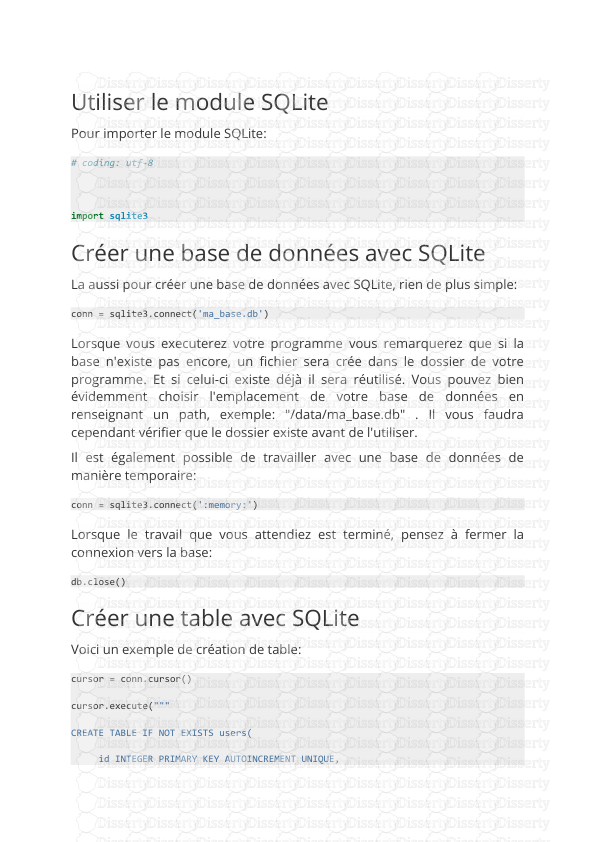
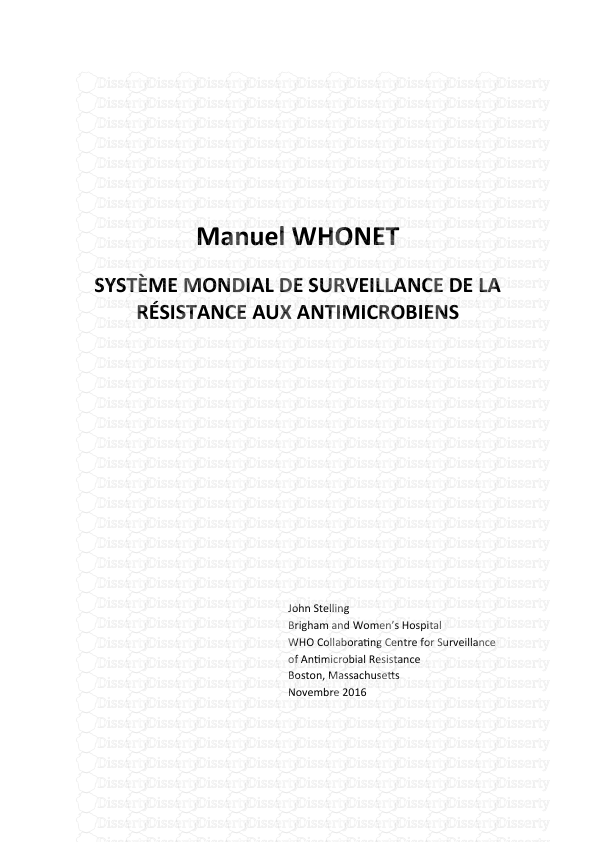
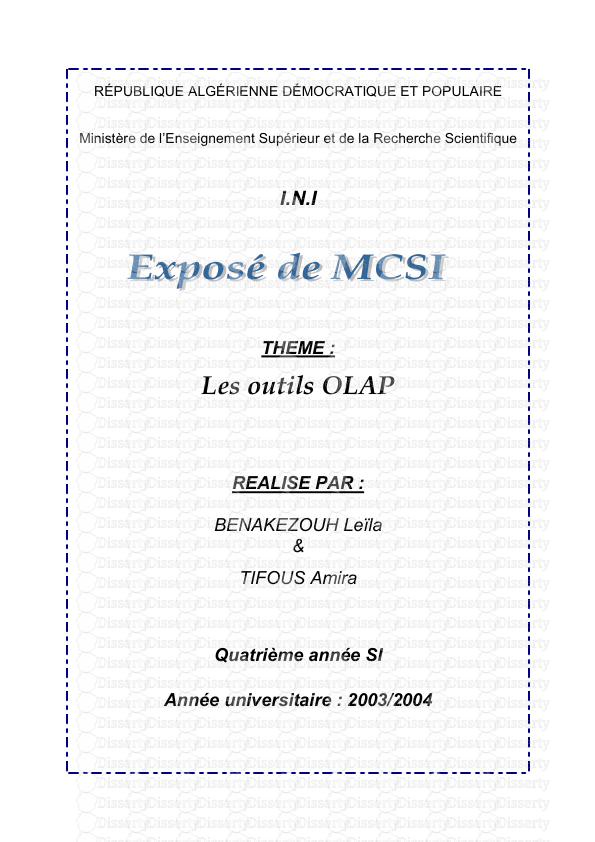
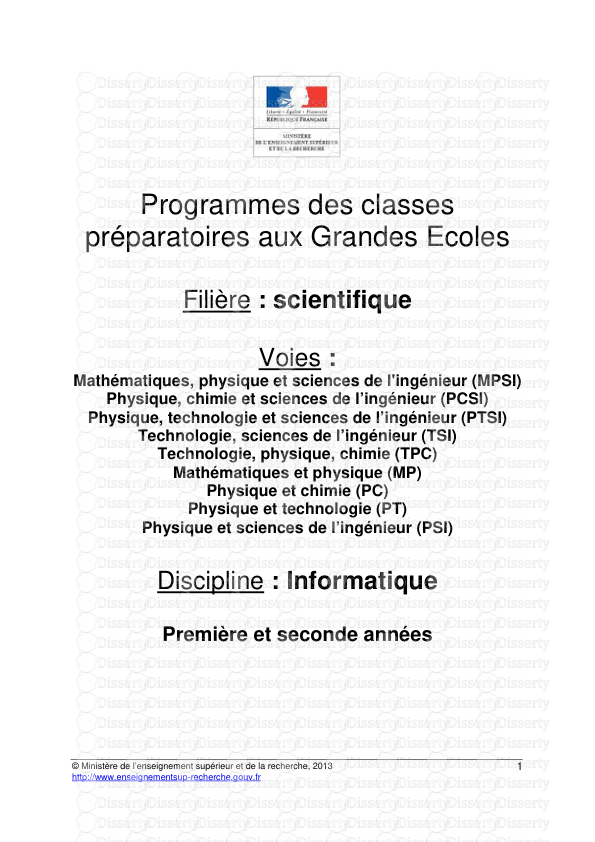

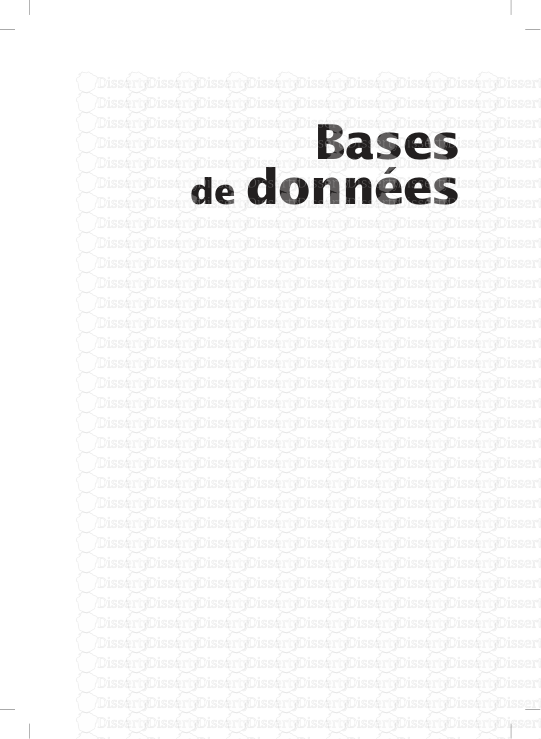

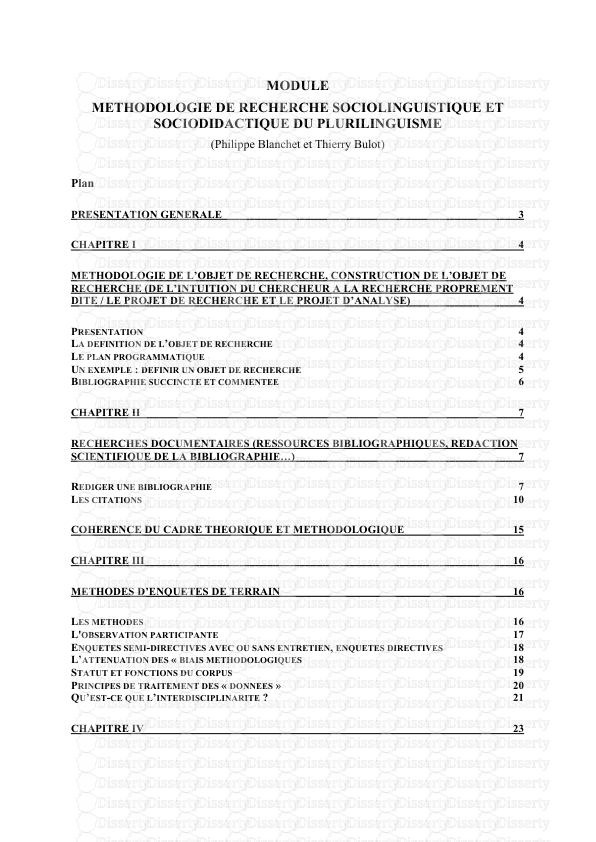
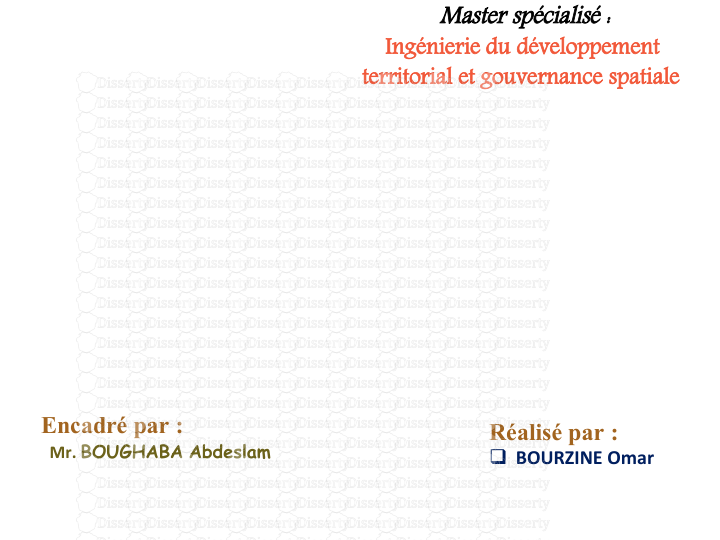
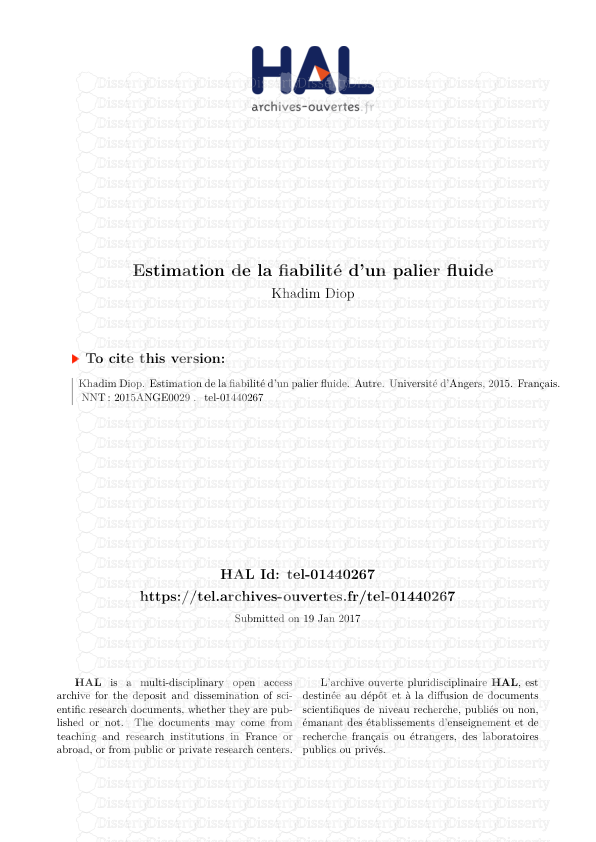
-
56
-
0
-
0
Licence et utilisation
Gratuit pour un usage personnel Attribution requise- Détails
- Publié le Oct 19, 2021
- Catégorie Science & technolo...
- Langue French
- Taille du fichier 2.7837MB


